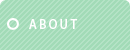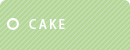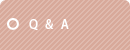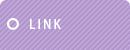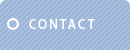ホームページビルダーをご利用の方へ(重要)
ビルダーでテンプレートを開いた場合、htmlの1行目を勝手に変換されてテンプレートが崩れる原因になるのでこちらを必ずお読み下さい。もしご自身のパソコンで見た時に正常に見えても、他の環境で崩れて見える場合があります。
もしこのページをビルダーで開いて見ている場合、既にhtmlの1行目が自動変換されている可能性大です。修復方法についても上記ページをご覧下さい。
文字色やサイズなどの設定は…
梱包のstyle.cssで行います。メモ帳で編集できます。詳しい説明も書いていますのでお読み下さい。
テンプレートの使い方
■titleタグの設定はとても重要です。念入りにワードを選んで適切に入力しましょう。
まず、htmlソースが見れる状態(メモ帳などで開いてもOK)にして、
<title>ケーキ・カフェ向きホームページテンプレート simple19</title>
を編集しましょう。
続いて、下の方の
Copyright© 2011 サンプルカフェ[…省略…]
も編集します。「2011」部分はその年その年にあわせて変更していって下さい。
■h1タグを変更しましょう。
HP最上段にあるh1タグのテキストを変更しましょう。titleタグの次に重要なワードです。
■metaタグを変更しましょう。
htmlソースが見える状態にしてmetaタグを変更しましょう。今はあまり重要視されていませんがSEO対策の一環です。
ソースの上の方に、
content="ここにサイト説明を入れます"
という部分がありますので、テキストをサイトの説明文に入れ替えます。検索結果の文面に使われる場合もありますので、見た人がよく分かるような説明文を簡潔に書きましょう。
続いて、その下の行の
content="キーワード1,キーワード2,〜〜〜"
も設定します。ここはサイトに関係のあるキーワードを入れる箇所です。10個前後ぐらいあれば充分です。キーワード間はカンマ「,」で区切ります。
上部のサイトロゴ、背景の写真画像について
ロゴについては、baseフォルダに入っているlogo.gif画像の上に文字をのせ、imagesフォルダに上書きします。これで現在のロゴ画像と置き換わります。上記のサンプルと同じ加工を各500円で承っております。
背景の写真画像についても入れ替えたい場合はbaseフォルダに入っているheader_bg.jpgにお好きな写真をのせてimagesフォルダに上書きして下さい。尚、header_bg.jpgの上部の両サイドは角丸加工がされています。画像ソフトを使いこなせる人はこの角丸を残して編集してみて下さい。うまくいかないなら角丸部分は無視して写真を配置してもらっても問題はありません。
上部のメインメニューについて
文字なしのベース画像がbaseフォルダに入っていますので好きに文字いれしてそのままimagesフォルダへ上書きして下さい。左からmenu_01.gif…と置き換わります。また、menu_overで始まる画像がロールオーバー用画像になります。
当方でもメニューへの文字入れ代行(最初の1個目のみ500円、後は追加1個あたり150円。ロールオーバー用もセット)承っております。もし全部入れ替えるなら、最初の1個分500円+残り5個(750円)=1,250円となります。
詳しくはこちらをご覧下さい。
当ブロックについて
■当ブロックの見出しについて
当ブロックの一番上にある「ホームページビルダーをご利用の方へ(重要)」などの見出しは以下のように囲めばOKです。
環境によって文字が切れる場合があるのであまり枠ギリギリまで文字を詰め込まないように。
■当ブロック内のテキストは…
段落タグ<p>で囲みましょう。余白が自動で反映されます。
■当ブロック内に画像を置く場合…
段落タグ<p>内なら、幅830pxまで。段落タグの外なら幅850pxまで。
gif画像がうまく編集できない場合
ロゴやメニューの土台画像はgif形式になっています。そのまま画像ソフトで文字のせすしようとると、色数が限定されてしまうので、まずは増色設定をしてから文字をのせてみましょう。増色設定用のメニューは画像ソフトにより異なるので、分からない場合は画像ソフトのサポートに問い合わせてみましょう。
トップページの「更新情報・お知らせ」コーナーの使い方
h2の見出しを含めた1ブロックをhtmlで書くと以下の通りです。
<div>タグにclass指定で"new"とする事でインラインフレーム(iframe)風のボックスが出来上がります。
<dt>には日付、<dd>には内容を書きます。ボックスの大きさなどはstyle.cssで変更して下さい。
プレビューでチェックすると警告メッセージが出る場合
メニューのロールオーバー効果のjavascript(jsファイル)ファイルによって出る警告ですが、WEB上では出ません。また、この警告が出ている間はメニューのロールオーバー効果も見る事ができないので、警告メッセージ内で左クリックし、「ブロックされているコンテンツを許可」を選択して下さい。これにより効果がちゃんと見れるようになります。
テンプレートの編集サービスについて
ロゴやメニューの画像加工やhtmlコーディング、テンプレートのテーマカラー変更やプログラム設置など、テンプレートに関する様々なサポートも承っております。また、当テンプレートのPSD(Photoshop)ファイル販売も行っております。
詳しくはこちらのテンプレート編集ページをご覧下さい。